要求:先在Windows操作系统上安装虚拟机,然后在虚拟机中安装linux系统。
准备:1.Windows操作系统
2. 虚拟机 “VMware Workstation 11 64位破解版 .rar”
3. Linux操作系统的镜像文件 “CentOS-6.5-64bit.iso”
1. 安装虚拟机
解压缩“VMware Workstation 11 64位破解版 .rar”,运进行“VMware-workstation-full-11.1.2-2780323.exe”











2. 启动虚拟机安装“CentOS-6.5-64bit.iso”
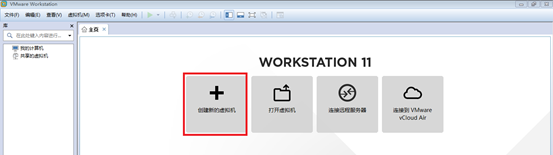

















说明:
1.install or upgrade an existing system
安装或升级现有系统
2.install system with basic video drive
安装过程中采用基本的显卡驱动
3.rescue installed system
进入系统修复模式
4.Boot from local drive
退出安装从硬盘启动
5.memory test
内存检测
6.press tab to edit options
按“tab”来编辑选项
选择Skip















等待几分钟时间安装…

重写引导 – 就是开始重启






输入密码登录成功后























 2万+
2万+











 被折叠的 条评论
为什么被折叠?
被折叠的 条评论
为什么被折叠?








